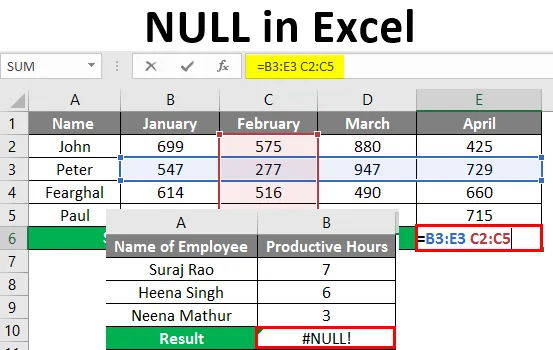
NULL v Excelu (kazalo)
- Kaj je Null Error v Excelu?
- Primeri NULL v Excelu
Kaj je Null Error v Excelu?
Null je vrednost napake v celici, ko Excel ne more pravilno oceniti formule ali funkcije delovnega lista. Ta napaka je prikazana, če v formuli uporabljate napačni operater dometa ali kadar uporabljate operater križišča. Vrednost napake sama s tipko možnosti napake, prikazana v formuli napake, pomaga prepoznati težavo s prikazom majhnega zelenega trikotnika, ki vsebuje vrednosti napake. Majhen zeleni trikotnik pomeni, da ena od vsebin celic krši eno od Excelovih pravil za preverjanje napak.
Torej spodaj vam bomo pokazali, kako je videti.
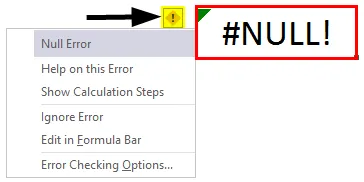
Kot je prikazano na zgornjem posnetku zaslona, sta zeleni trikotnik in rumen gumb v obliki diamanta, ki je zraven tiste celice, označena z Rdečimi puščicami, in ko kliknete ikono v obliki rumenega diamanta v celici, vam prikaže gumb možnosti možnosti napak Excel, ki vsebuje možnosti na spustnem seznamu popravite zaznano napako.
Primeri NULL v Excelu
Excel prikaže nekaj #Null! Napake, ki so zelo pogoste. Prikazali vam bomo seznam tistih skupnih vrednosti napak in nekaj primerov.
To predlogo NULL Excel lahko prenesete tukaj - NULL Excel predlogaPrimer # 1
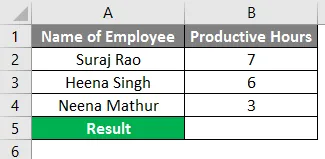
Kot je prikazano spodaj, imamo ime stolpca v stolpcu A in produktivne ure v stolpcu B, tako da, če želimo pridobiti skupno produktivno uro spodnjih zaposlenih, seštejemo ure iz stolpca B2 v B4, vendar smo vnesli formulo (= B2 + B3 B4).
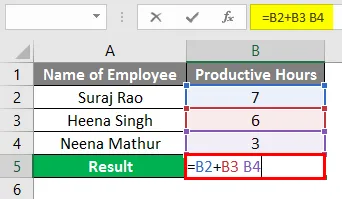
Namesto znaka plus (+) smo dali prostor, tako da smo dobili #NULL! Napaka v stolpcu B5.
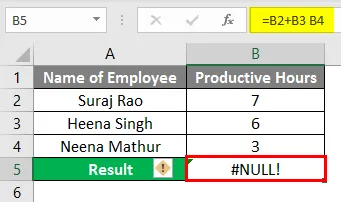
Zdaj, da odpravimo napako, lahko kliknemo ikono rumenega diamanta in pokazali bomo, da moramo v vrstico formule vnesti pravilno formulo, ki je (= B2 + B3 + B4), kar nam bo omogočilo skupno število produktivnih ur in popravilo # NIČ! Napaka Glejte spodnji posnetek zaslona.
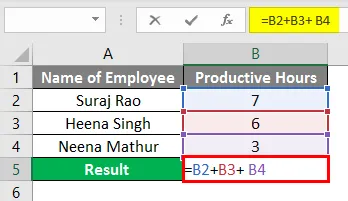
Po uporabi formule je prikazan spodnji rezultat.
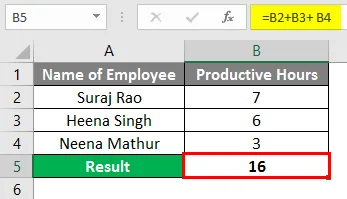
Primer # 2
Recimo, da moramo v spodnjem primeru za 12 virov vzeti skupni bruto dobiček virov za 12 virov z njihovim bruto dobičkom v stolpcu B3 do B14.
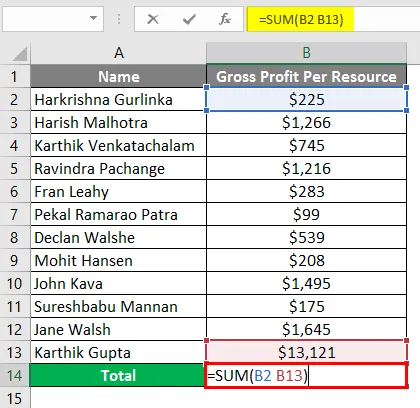
Lahko vidite, da v stolpcu B13 dobimo #NULL! Napaka To je zato, ker v vrstico formule vnašamo formulo (= SUM (B2 B13)).
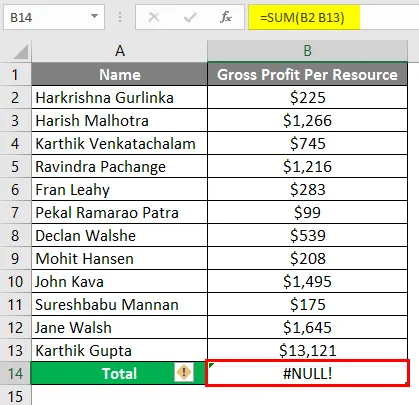
Če želite odpraviti #NULL! Napaka lahko dodate "Colon (:)" namesto "Space" v formularno vrstico (= SUM (B2: B13)), kot je prikazano na spodnjem posnetku zaslona.
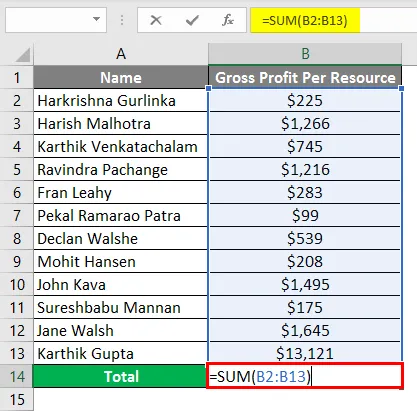
Po uporabi formule je prikazan spodnji rezultat.
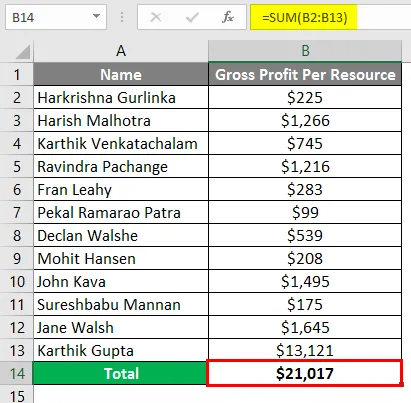
Primer # 3
Drug primer prikazuje, kje seštevate več obsegov, in namesto dodajanja »Comma«, dajemo prostor za tiste posamezne obsege, ki bodo zaradi tega dobili napako NULL, in popravimo, da bomo kot operater Unije uporabili Comma.
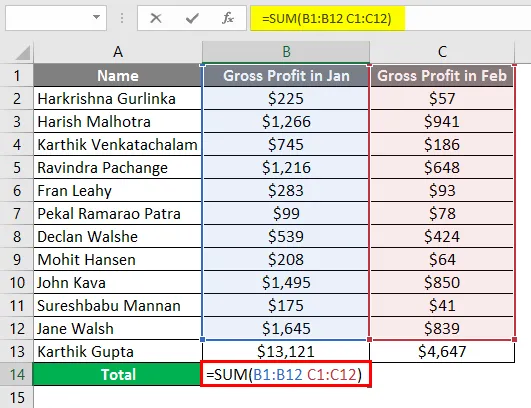
Skupni bruto dobiček virov potrebujemo tako za januar kot februar, zato v formularno vrstico vstavimo formulo vsote celotnega bruto dobička (= SUM (B1: B12 C1: C12)), vendar nam bo dal # NIČ! Napaka
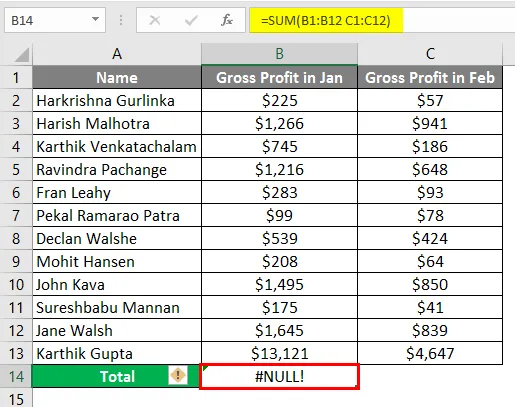
Izbrisati vnos Null Error “Comma (, )” med obema območjema.
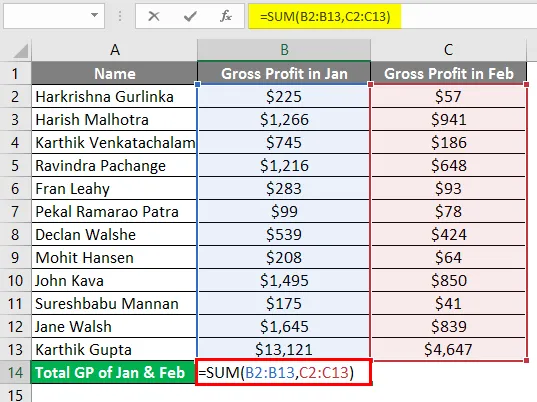
Po uporabi zgornje formule je izhod prikazan spodaj.
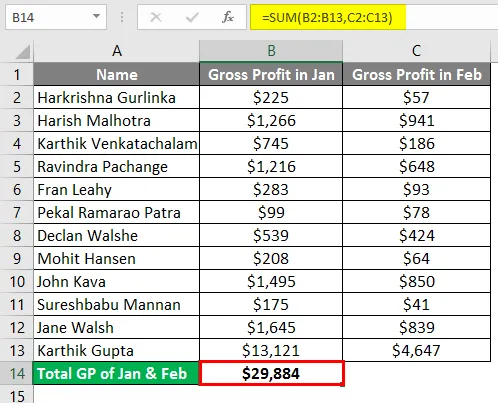
Primer št. 4
V spodnjem primeru smo v 5 predmetih v dveh različnih vrsticah vzeli dve oceni študentov, ki se ne sekata. To je, ko dobimo napako Null v Excelu.
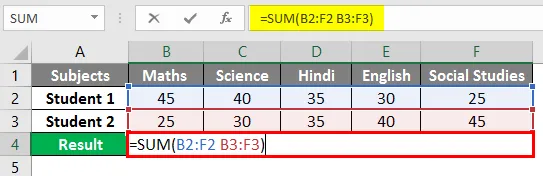
Po uporabi formule je prikazan spodaj.
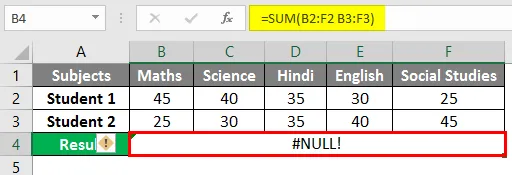
Izbrisati vnos Null Error “Comma (, )” med obema območjema.
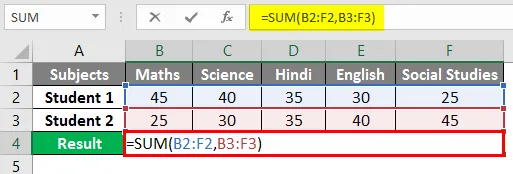
Po uporabi formule je prikazan spodaj.
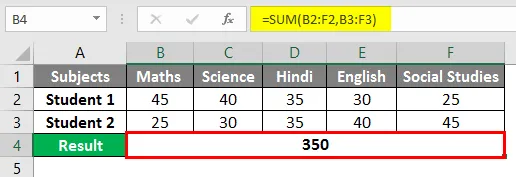
Primer št. 5
Intersect operator se v osnovi uporablja, kadar potrebujete vrednosti, ki prihajajo iz presečišča enega ali več stolpcev ali vrstic. "Intersect Operator" omogoča izvedbo izračuna na območjih, ki se križajo.
Poskusimo uporabiti operater križišča v spodnjem primeru, kjer morate izračunati Petrovo prodajo v februarskem mesecu. Formulo bi vnesli v vrstico formule = (B3: E3 C2: C5) v celici B7.
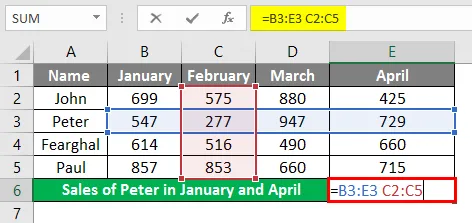
Ko uporabimo formulo, bomo februarja v prodajnem znesku dobili Peter prodajno vrednost, ki je 277.
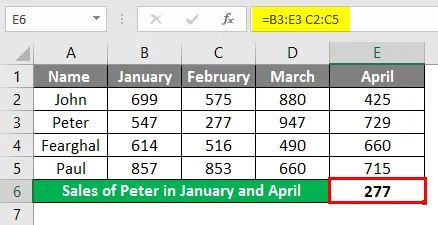
Če želite izračunati tudi prodajo Petra za januar in april, lahko uporabite = SUM (Peter Jan, Peter Apr), kar pomeni, da moramo formulo vnesti v vrstico formule "= SUM (B2: B5 B3: E3, E2: E5 B3: E3) ”.
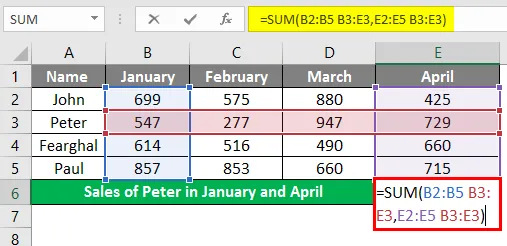
V celici B6, da dobite prodajno vrednost Petra, ki je za oba meseca 1276. Prostor med obema imenovanima razponima je Intersect operator.
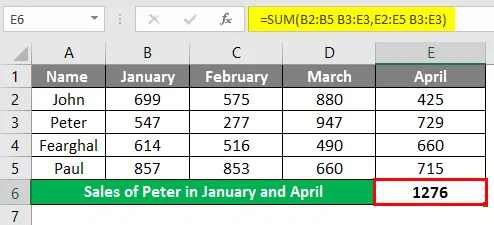
Spomniti se na NULL v Excelu
- Če je v Excelu preverjanje napak vklopljeno, lahko preprosto popravite svoj #NULL! napake s klikom na ikono rumenega diamanta poleg celice, ki prikazuje napako. Kliknite na Pomoč ali Pokaži korake za izračun, če so na voljo, in izberite ločljivost, ki deluje za vaše podatke.
- Excel # NULL! napaka se bo prikazala v primeru dveh razlogov - ali ste uporabili napačen operater območja ali pa poskusite uporabiti sekalo, če ni presečišče obsegov. #Nič! Napaka se vrne, ko Excel ne more ugotoviti obsega, navedenega v celici.
- Uporaba dvopičja, vejice, presledka, matematičnega operaterja, kot je znak plus (+), mora biti pravilno vnesena v formulo, da se izognete številki #NULL! Napaka v Excelu.
- Excel prikaže nekaj #Null! Napake, ki so zelo pogoste. Pokazali vam bomo seznam tistih skupnih vrednosti napak, skupaj z nekaterimi splošnimi vzroki in rešitvami, ki bodo koristne za njihovo odpravo. #Nič! Vrednosti napake nastanejo, če se kot operater preseka med dvema ali več celic napačno ali nenamerno uporabi znak "SPACE". Ta napaka je prikazana, ko v formuli uporabljate napačen operater obsega. Do napake pride, če so reference v več celicah v formuli ločene s presledkom namesto matematičnega operaterja, kot je znak plus (+).
- #NIČ! do napake pride, kadar se namerno uporablja operater preseka (znak presledka), vendar se določeni obsegi ne sekajo.
Priporočeni članki
To je vodnik za NULL v Excelu. Tukaj razpravljamo o uporabi NULL v Excelu skupaj s praktičnimi primeri in prenosno predlogo Excela. Ogledate si lahko tudi druge naše predlagane članke -
- Uporaba črkovanja v Excelu
- Kaj je ime polje v MS Excel?
- MAX Formula v Excelu | Kako uporabiti?
- Spremenite sklice na celice v Excelu